Веризон има поуздану услугу већину времена на 4Г и 5Г за мене, али сам приметио да мој телефон каже да нема услуге насумично током дана.
Успео сам само привремено да решим проблем, а неколико дана касније, проблем се вратио, одузимајући ми интернет и могућност позивања.
Трајно решавање проблема постало је моја мисија у том тренутку, па сам одлучио да потражим решења на мрежи и видим шта је Веризон препоручио у вези са поправкама.
Након неколико сати читања техничких чланака и постова на форуму који су помогли у решавању многих проблема, научио сам како можете трајно да решите све проблеме са везом на Веризон вези.
Направио сам овај чланак уз помоћ тог истраживања, а након што ово завршите са читањем, моћи ћете да знате зашто је ваша Веризон веза прекинута и како можете да је поправите за неколико секунди.
Ако немате услугу на Веризон телефону, покушајте да поново покренете телефон. Ако то не успије, извадите СИМ картицу и вратите је након неког времена.
Наставите да читате да бисте сазнали које друге методе можете да примените да бисте решили проблем без услуге ако поновно покретање не успе.
Зашто Веризон насумично губи услугу?


Веризон, као и сваки други провајдер мобилне мреже, зависи од њихове опреме и да ваш паметни телефон исправно функционише тако да можете да упућујете позиве и користите мобилну везу за пренос података на телефону.
Понекад ови елементи могу наићи на проблеме, било да је у питању софтверска грешка или нешто озбиљније, попут хардверске грешке или неисправне компоненте.
Ово може довести до тога да изгубите Веризон услугу, осим типичне ситуације у којој бисмо то видели, где се физички померамо из покривености торња.
Срећом, суочавање са неочекиваним губицима услуге је мање-више једноставно, а поправке које препоручујем могу се обавити за мање од неколико минута.
Проблем који не можете да поправите ретко се дешава, па је вредно испробати оно о чему ћу говорити како бисте се могли вратити коришћењу свог мобилног интернета и мобилне мреже.
Поново конфигуришите своје АПН-ове
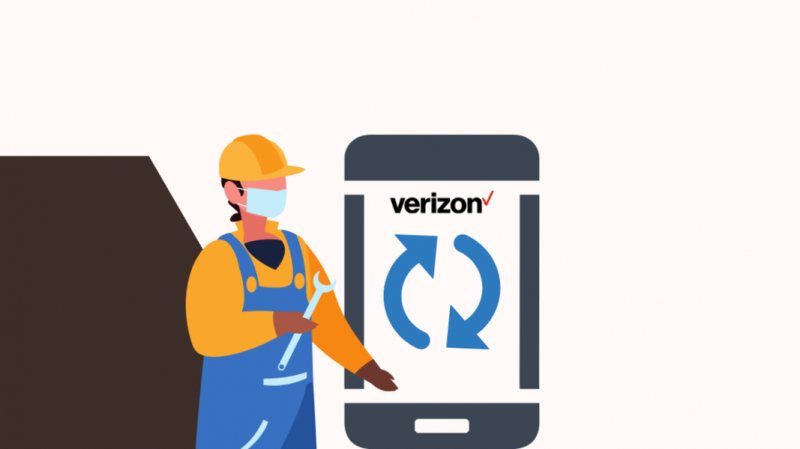
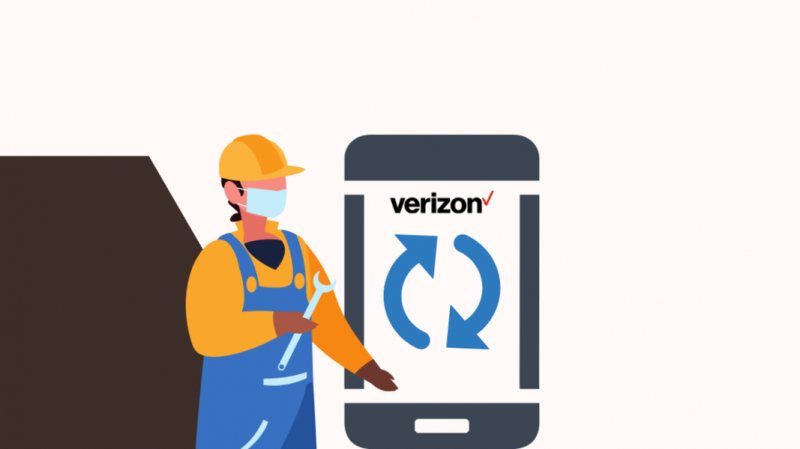
Ваш Веризон телефон можда неће моћи да има стабилну везу са кулама у близини јер називи приступних тачака које ваш телефон користи нису исправно конфигурисани.
Њихово поновно конфигурисање би требало да уради трик, али мораћете да знате права подешавања за АПН-ове пре него што наставите.
АПН подешавања за Андроид изгледају отприлике овако:
- име: Интернет/ММС2
- АПН: взвинтернет
- ММСЦ: ФЕ37878Е4ЦФ428Е0ДФБ91Е732Б3Д708309418Ц70
- Порт за мултимедијалне поруке: 80
- АПН тип: подразумевано, супл, ммс
- АПН протокол: ИПв4/ИПв6
- АПН роминг протокол: ИПв4
Подешавања за иОС су:
- АПН: взвинтернет
- ММСЦ: ФЕ37878Е4ЦФ428Е0ДФБ91Е732Б3Д708309418Ц70
- Максимална величина ММС поруке: 1048576
- ММС УА Проф УРЛ: 653779А2Е38Ф23ФД80ААЕЦ25Ц9А42Ц771Б955376
Уређивање вашег АПН-а је могуће и на Андроид и иОС уређајима, а било које подешавање или поље које нисам поменуо у препорученим подешавањима можете оставити празним јер не морате да га мењате.
За иОС уређаје, такође можете покушати да освежите подешавања АПН-а тако што ћете дозволити Веризону да их аутоматски конфигурише.
Да уради ово:
- Иди на Подешавања > Целлулар > Целлулар Дата .
- Изаберите Користите подешавања оператера испод Целлулар Дата .
Када ресетујете или унесете нови АПН на телефону, поново покрените уређај како би промене ступиле на снагу и покушајте поново да видите да ли сте случајно изгубили Веризон услугу.
Поново покрените телефон
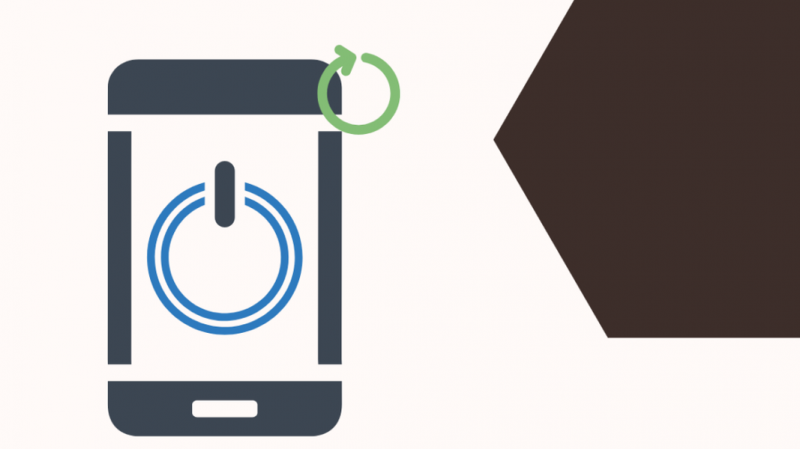
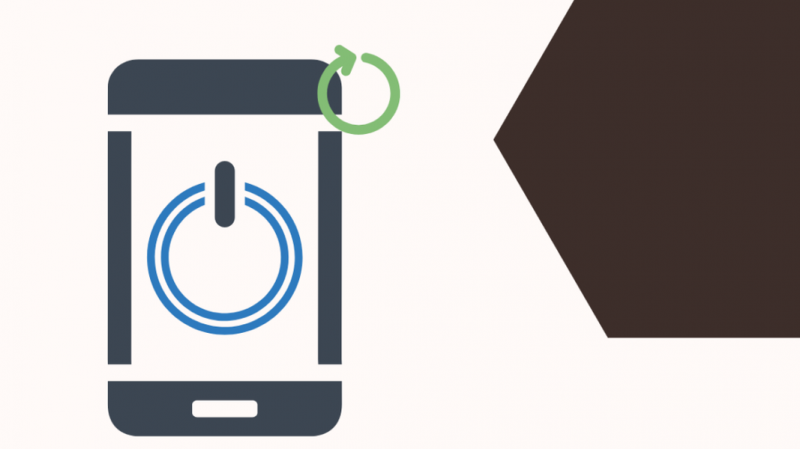
Поновно конфигурисање АПН-ова може да функционише само у неким случајевима, тако да би следећи најбољи начин био да поново покренете телефон неколико пута.
Обично се проблем реши при првом поновном покретању, али ћете можда морати да покушате још неколико пута у неким случајевима.
Да бисте поново покренули иОС уређај:
иПхоне Кс, 11, 12, 13
- Притисните и држите једно од дугмади за јачину звука и бочно дугме док се не појави клизач.
- Превуците клизач да бисте га искључили.
- Да бисте га поново укључили, притисните и држите бочно дугме док се не појави Аппле лого.
иПхоне СЕ (2. ген.), 8, 7 или 6
- Притисните и држите дугме са стране телефона док се не појави клизач.
- Превуците клизач да бисте га искључили.
- Да бисте га поново укључили, притисните и држите бочно дугме док се не појави Аппле лого.
иПхоне СЕ (1. ген.), 5 и раније
- Притисните и држите горње дугме телефона док се не појави клизач.
- Превуците клизач да бисте га искључили.
- Да бисте га поново укључили, притисните и држите горњи тастер док се не појави Аппле лого.
Да бисте поново покренули Андроид уређај:
- Притисните и држите дугме за напајање док се не појаве подешавања напајања.
- Додирните или Искључи или Поново покрени.
- Ако сте додирнули Искључи, притисните и држите дугме за напајање када се телефон искључи да бисте га поново укључили. Ако сте притиснули Рестарт, прескочите овај корак.
- Када се телефон поново укључи, проверите своју мобилну услугу.
Наставите да пратите Веризон везу да бисте видели да ли поново испадне као раније и поново покрените још неколико пута ако наставите да губите везу.
Поново уметните Веризон СИМ картицу
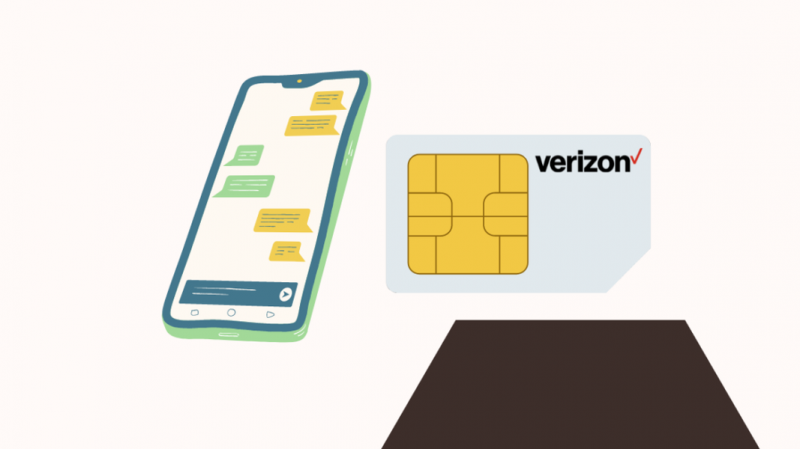
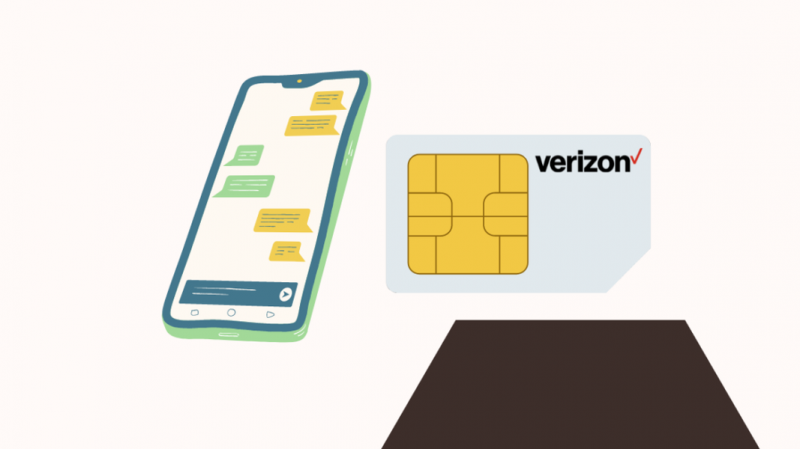
Понекад ваша СИМ картица такође може бити крива ако изгубите везу са Веризон-ом, а у већини случајева уклањање СИМ картице и њено враћање може да реши проблем.
Да бисте то урадили, следите ове кораке:
- Набавите алат за избацивање СИМ картице који сте добили уз телефон. Алтернативно, можете користити и спајалицу која лежи около.
- Уметните алат или спајалицу у мали отвор близу лежишта за СИМ и гурните га док не осетите клик.
- Посуда би требало да искочи, па је извадите до краја и сачекајте најмање један минут.
- Пажљиво уметните лежиште за СИМ и гурните га док не осетите клик.
- Поново покрените телефон.
Када се телефон поново укључи, проведите дан као и обично и погледајте да ли поново изгубите везу са услугама Веризон.
Контактирајте Веризон
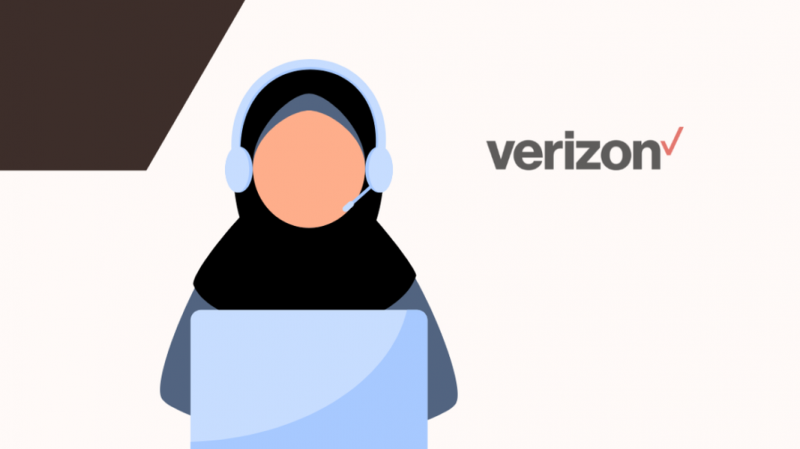
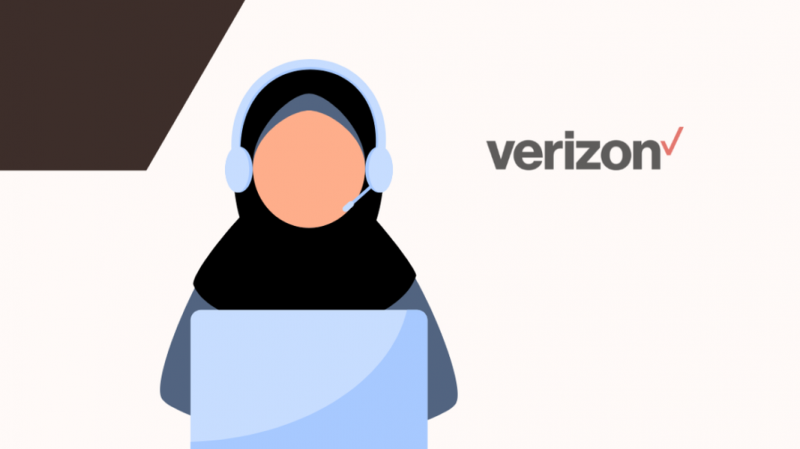
Ако ни поновно уметање СИМ картице не ради, можда би било боље контактирајте Веризон и замолите их да погледају проблем који имате.
Када сазнају шта није у реду са телефоном, моћи ће да га поправе за кратко време.
Можда ћете морати да га донесете у неку од њихових продавница, коју можете користити Веризонов локатор продавнице .
Ресетујте свој телефон
Ресетовање телефона је последње средство које треба да урадите ако ништа друго не функционише, а чак ни Веризон не може да реши проблем.
Ресетовањем телефона избрисаће се сви подаци или персонализована подешавања на телефону и одјавићете се са свих налога на уређају.
Да бисте ресетовали телефон на фабричка подешавања:
- Иди на Подешавања .
- Тражити Ресетовање . Можете користити функцију претраге у менију подешавања да бисте пронашли опцију ресетовања.
- Покрените фабричка подешавања и телефон ће се аутоматски поново покренути када се заврши.
- Када се телефон поново укључи, пријавите се поново на своје налоге.
Након подешавања телефона, сачекајте да видите да ли ћете изгубити везу са Веризон-ом.
Последње мисли
Иако је Веризон заиста поуздан када је у питању услуга мобилне телефоније, Веризон телефони могу да се боре у руралним областима, а повремено се може десити и прекид услуге.
Прави проблем настаје када насумично изгубите услугу у урбаном подручју где би требало да имате мобилну покривеност.
У том случају, проблем може бити у вашем телефону, а можете га потврдити тако што ћете проверити да ли губите услугу без обзира где се налазите у том урбаном подручју.
На срећу, постоји много начина да се реши проблем, који сам горе детаљно описао.
Такође можете уживати у читању
- Веризон ВТект не ради: Како поправити за неколико минута
- Разлике између Веризон Мессаге-а и Мессаге+-а: Ми то растављамо
- Зауставите читање. Извештаји ће се слати на Веризон: Комплетан водич
- Како повратити избрисану говорну пошту на Веризону: Комплетан водич
- Да ли НФЛ Мобиле користи податке на Веризон-у? све што треба да знате
Често постављана питања
Како да освежим свој Веризон телефонски сигнал?
Најлакши начин да освежите сигнал Веризон телефона је да поново покренете телефон.
Такође можете поново да уметнете СИМ картицу након што је накратко извадите, али то може потрајати дуже.
Да ли * 228 и даље ради?
*228 је код за Веризон 3Г кориснике да освеже свој ПРЛ и овај код неће функционисати ако имате 4Г СИМ картицу.
Веризон ће у потпуности укинути 3Г до краја 2022. године, што ће резултирати тиме да ће код постати историја.
Како да проверим свој Веризон сигнал ћелије?
Најлакши начин да проверите јачину сигнала ћелије за ваш Веризон уређај је да проверите колико трака имате на врху екрана.
Корисници Андроид-а могу да користе алат под називом Нетмонстер да би видели више технички преглед сигнала своје ћелије.
Шта бирате да бисте ажурирали торњеве мобилне телефоније?
Више не можете бирати код да бисте ажурирали своје станице мобилне телефоније ако сте на 4Г телефонској вези.
Куле ће се аутоматски ажурирати без потребе да било шта чините.
